Kako da uvezete i izvezete proizvode i porudžbine iz svoje WooCommerce prodavnice na drugi sajt

WooCommerce pokreće veliki broj e-commerce prodavnica, veličine od samo nekoliko proizvoda do nekoliko hiljada proizvoda. Bez obzira na veličinu prodavnice, možda ćete nekada doći u situaciju da morate da izvezete ili uvezete proizvode i porudžbine sa svog sajta, na neki drugi sajt/novu WooCommerce prodavnicu.
Kopiranje svih podataka ručno može biti veoma naporan posao. Zato ćemo mi u ovom tekstu objasniti kako da što bezbolnije i sa manje muke uradite ovu migraciju.
Pre toga da vidimo u kojim to situacijama bi trebalo da izvezete ili uvezete proizvode i porudžbine iz svoje WooCommerce prodavnice.
Kada bi trebalo da uvezete ili izvezete proizvode?
Postoji nekoliko uobičajenih situacija kada će masovni (bulk) uvoz ili izvoz proizvoda biti primenjiv za gotovo bilo koju e-commerce, odnosno WooCommerce prodavnicu. Evo nekoliko koje ovde možemo nabrojati:
Imate veliki broj proizvoda koji treba da se prebace ili ažuriraju
Ukoliko prvi put postavljate svoju WooCommerce prodavnicu i imate veliki katalog proizvoda, uvozite novu količinu proizvoda na stanje u postojeću e-commerce prodavnicu ili masovno ažurirate proizvode, definitivno možete imati koristi od masovnog uvoza proizvoda.
Treba da pošaljete podatke o proizvodima u magacin
Ukoliko po prvi put radite povezivanje svoje WooCommerce prodavnice sa magacinom, biće potrebno da magacin dobije sve informacije o vašim proizvodima, uključujući ime proizvoda, opis, SKU (Stock Keeping Unit), način dostave i tarife. Ukoliko još uvek nemate excel sa svim ovim podacima, želećete da nekako izvezete ove podatke iz vaše WooCommerce prodavnice.
Treba da izvezete svoj katalog proizvoda na marketplace kao što je Amazon
Ukoliko primarno vodite WooCommerce prodavnicu i sada počinjete da se širite na Amazon, Etsy, Facebook/Instagram i druge marketplace-e, imaćete koristi od masovnog izvoza vaših proizvoda iz svoje WooCommerce prodavnice u CSV ili XML fajl. Ovaj fajl onda možete da upload-ujete na željeni marketplace.
Ukoliko u katalogu imate samo nekoliko proizvoda, onda ćete verovatno moći da ih prebacite i ručno, jedan po jedan. Ali ukoliko imate katalog sa nekoliko stotina, pa čak i hiljada proizvoda, definitivno nećete želeti da to radite ručno.
Treba da uvezete proizvode iz druge e-commerce platforme u WooCommerce
Ako selite svoju online prodavnicu sa Shopify, Magento, BigCommerce ili neke druge e-commerce platforme, obradovaće vas mogućnost da svoj katalog proizvoda uvezete putem masovnog uvoza.
Treba da uradite masovno ažuriranje podataka o proizvodima
Ukoliko u svaki proizvod uključite isti podatak o njemu i onda naknadno uvidite da se taj podatak menja, ostaje vam opcija da onda taj podatak promenite na svakom proizvodu posebno ili da umesto toga uradite masovno ažuriranje tog podatka.
Recimo da vaša e-commerce prodavnica nudi veliki broj različito dizajniranih dukseva i svaka od njih ima opcije za odabir sledećih boja: plava, crna i crvena. Proizvođač vas obaveštava da neće više proizvoditi crvene dukseve. Sada vi treba da ažurirate sve dukseve na vašem sajtu, kako biste ponudu prilagodili informaciji koju ste dobili od proizvođača (da izbacite crveni duks).
Umesto da prolazite kroz svaki proizvod pojedinačno i uklonite odabir opcije za crvenu boju, možete masovno da izvezete vaše proizvode, zatim obrišete opciju za odabir crvene boje i na kraju opet uvezete tako izmenjen fajl u vašu WooCommerce prodavnicu.
Kada bi trebalo da uvezete i izvezete porudžbine
Uvoz i izvoz porudžbina je od uzuzetne važnosti za efikasno upravljanje srednjim i velikim e-commerce prodavnicama. Ali čak i manje prodavnice u nekim situacijama mogu da imaju potrebu za ovom funkcionalnošću. Ovde ćemo pobrojati neke od tih situacija:
Šaljete produžbine u svoj magacin, u batch-evima preko CSV fajla
Ukoliko nemate direktnu integraciju između svoje WooCommerce prodavnice i svog magacina, možda ćete u tom slučaju porudžbine ka magacinu morati da šaljete u CSV ili Excel fajlu. Iako biste te porudžbine mogli da prepišete ručno u svoj CSV fajl, do bi vam oduzelo dosta vremena, a pritom bi povećalo mogućnost greške prilikom kucanja. Umesto toga, mogli biste da uradite dvnevni izvoz porudžbina koje šaljete u magacin i tako rešite problem.
Trebaju vam neki određeni podaci za izveštavanje
Iako WooCommerce ima veliki broj opcija za izveštavanje, možda imate potrebu da generišete neke specifične izveštaje koji ne postoje u WooCommerce-u. Na primer, ukoliko želite izveštaj koji pokazuje koliko je nekih određenih prozvoda prodato u nekoj određenoj zemlji u periodu od godinu dana, takav izveštaj ćete morati da napravite sami.
Radite masovni uvoz porudžbina koje su realizovane ručno, putem email-a, putem telefona ili u direktnom kontaktu sa kupcem
Ukoliko dobijate veliki broj porudžbina kroz neke druge kanale, a ne kroz svoj sajt, trebalo bi vam mnogo vremena da sve njih ubacite na svoju online prodavnicu. Ukoliko sve te porudžbine prvo smestite centralizovano u CSV fajl, a onda uradite masovni upload tih porudžbina, uštedećete sebi gomilu vremena.
Kako da uvezete i izvezete proizvode i porudžbine
Postoji nekoliko načina da uvezete i izvezete proizvode i porudžbine, u zavisnosti od vrste podataka koji su vam potrebni:
Ugrađeni alati za uvoz i izvoz proizvoda: dobar izbor za uvoz i izvoz podataka za proizvode sa jednostavnim i varijabilnim tipovima proizvoda.
Ugrađeni analitički alati: WooCommerce analitika. Dobra opcija za izvoz nekih tipova osnovnih podataka o proizvodima i porudžbinama
Originalni WordPress alat za uvoz i izvoz: Dobar izbor za uvoz i izvoz detaljnijih podataka. Tako pripremljeni podaci će biti u XML fajlu i izgledaće pomalo neuređeno. Ujedno ovaj alat ne uvozi i ne izvozi sve podatke o porudžbinama.
Ekstenzija za uvoz i izvoz podataka: Najbrži i najjednostavniji metod. Takođe pogodan za prilagođavanje podataka koje želite da uvezete ili izvezete, kao i za upravljanje detaljnim podacima.
Ručni uvoz i izvoz baze podataka: Dobar izbor za rad sa kompletnim ili detaljnim podacima proizvoda ili porudžbina. Ipak, ova opcija zahteva određeno developersko iskustvo.
Uvoz i izvoz proizvoda sa ugrađenim alatom za uvoz i izvoz proizvoda
WooCommerce dolazi sa ugrađenom opcijom za masovni uvoz nekoliko različitih tipova proizvoda, uključujuči:
- jednostavne (Simple)
- promenljive (Variable)
- proizvode za pretplatu (Subscription products)
- pakovanja proizvoda (Product bundles)
- kompozitne proizvode (Composite products)
Napomena: ukoliko vam je potrebno da uvezete ili izvezete WooCommerce Bookings, WooCommerce Brands ili druge tipove prilagođenih proizvoda, biće potrebno da koristite premijum ekstenziju.
Uvoz proizvoda
Pre nego što uvezete svoje proizvode, biće vam potreban formatiran CSV fajl sa svim informacijama o vašem proizvodu, tako da WooCommerce može pravilno da interpretira podatke. Najbolji način da generišete takav CSV fajl je da preuzmete uzorak CSV fajla na Github-u. Nakon toga možete da zamenite podatke iz uzorka podacima iz vašeg fajla.
Takođe, možete sami da kreirate CSV fajl od starta, korišćenjem Product CSV Import Schema. Ukoliko želite da uvezete proizvode iz postojeće WooCommerce prodavnice, možete da ih prvo izvezete iz postojeće prodavnice i promenite sve podatke koje želite, pre nego što ih uvezete u novu prodavnicu.
Koje CSV editore možete da koristite?
Za editovanje CSV fajlova možete koristiti proizvode poput Google Sheets, Open Office-ov Calc i LibreOffice-ov Calc. Ukoliko koristite Mac, možete da koristite njegov softver pod nazivom Numbers. Naša preporuka je da izbegavate Excel, zbog poznatih problema sa formatiranjem i enkodiranjem karaktera.
Kako bi trebalo da formatirate svoje CSV fajlove?
Postoji nekoliko stvari vezano za formatiranje i za podatke, na koje bi trebalo da obratite pažnju. Ukoliko ne budete sledili ta pravila, može se desiti da podaci ne budu pravilno importovani, ili da importovani podaci ne budu ispravni:
- CSV fajlovi bi trebalo da budu u UTF-8 formatu
- Za datume koristite lokalnu vremensku zonu vaše prodavnice
- Za true/false vrednosti koristite 1 za true i 0 za false
- Kod unosa više vrednosti, svaka vrednost treba da bude razdvojena zarezom
- Unos vrednosti koje su obavijene znakovima navodnika, omogućava vam da ubacite zarez
- Ispred ID-a proizvoda ubacite ‘’id’’: na primer id:100. Za SKU vam nije potreban prefiks: na primer SKU101.
- Prilagođeni meta podaci su podržani ali samo kao plain tekst. Nema podrške za JSON ili serijalizovane podatke.
- Hijerarhija za taksonomiju je označena sa simbolom > (na primer: Košulje > Muškarci > Casual. Termini su razdvojeni zarezima (na primer: dugi rukav, kratki rukav, podvrnuti rukav)
- Proizvodi koji su u draft statusu se ne izvoze, već samo objavljeni i privatno objavljeni proizvodi. Sa druge strane, možete da uvezete proizvod koji je u draft statusu.
- Nije moguće dodeliti određeni ID posta proizvodu prilikom uvoza. Proizvodi će uvek koristiti prvi sledeći dostupan ID, bez obzira na identifikator koji je uključen u uvezenom CSV fajlu.
- Slike moraju već biti otpremljene na vaš sajt ili biti dostupne putem javno pristupačnog spoljnog linka kako bi mogle da budu uvezene u vašu prodavnicu. Neke usluge za skladištenje u cloud-u koriste skripte za preusmeravanje koje sprečavaju uvoz slikovnih fajlova, stoga se uverite da je vaša slika dostupna na tačnom linku koji ste naveli.
- Ako slika proizvoda već postoji u medijskoj biblioteci (Media library), jednostavno možete uneti naziv fajla umesto kompletne putanje do fajla.
Uvezite nove proizvode ili ažurirajte postojeće
Da uvezete nove proizvode ili da ažurirate postojeće, možete da koristite opciju za uvoz:
U svom WordPress admin dashboard-u idite na opciju WooCommerce → Products.
Izaberite opciju Import koja se nalazi u vrhu Product stranice. Otvoriće vam se stranica sa više koraka. Prvi od njih je Upload CSV fajl.
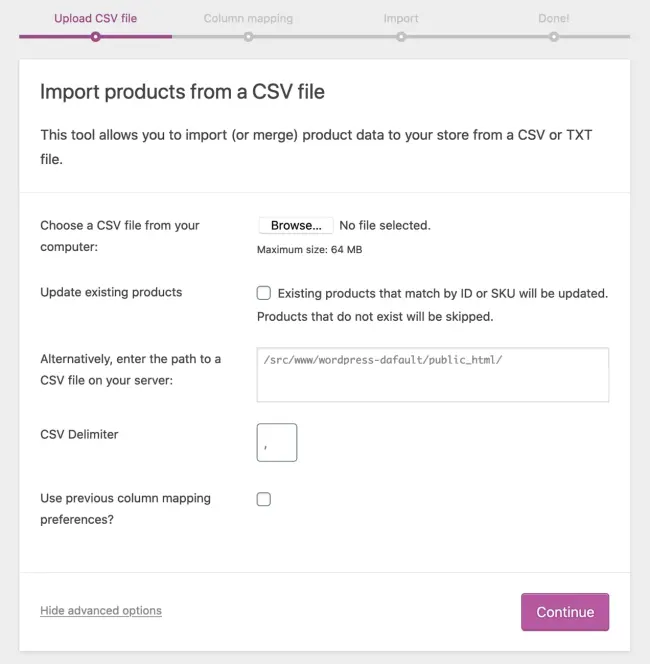
Da biste izabrali CSV fajl koji želite da koristite, kliknite na opciju Browse.
Ukoliko ažurirate postojeće proizvode, čekirajte box pored Update existing products.
CSV delimiter: Uopšteno, CSV elementi su odvojeni zarezom. Ukoliko koristite drugačiji delimiter u vašem fajlu, možete ga podesiti ovde.
Column Mapping preferences: ukoliko želite da koristite mapiranje kolona, čekirajte box pored ove opcije.
Kliknite na Continue: Klik na Continue vas vodi na sledeću opciju: Ekran pod nazivom Column mapping.
WooCommerce će pokušati da iz vašeg CSV fajla automatski mapira naziv kolone (Column Name) u polje Fields.
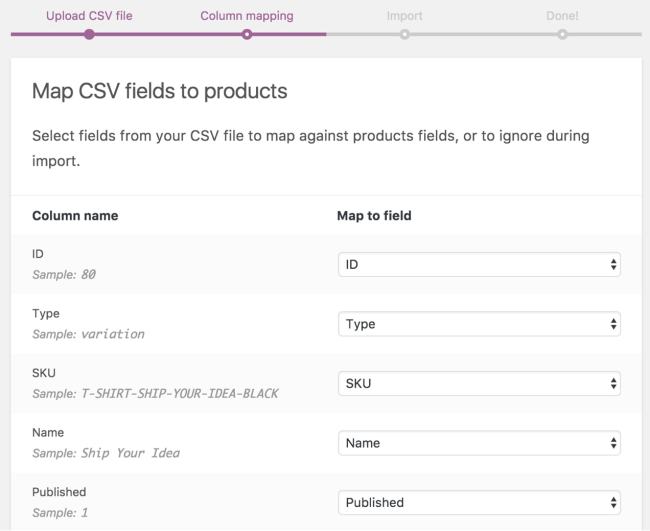
Ukoliko postoje neka polja koja ne želite da uvezete, možete da koristite padajući meni u okviru Map to field da biste označili ‘’Do not import’’. Takođe, možete da odaberete polje u koje želite da se naziv vaše kolone mapira. Sve neprepoznate kolone ili nemapirana polja podrazumevano neće biti uvezena.
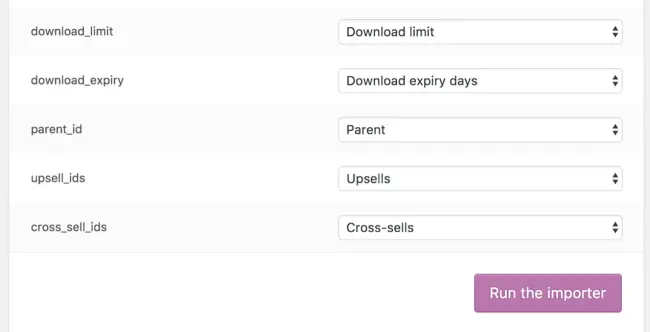
Kada ste mapirali sva vaša polja, kliknite na dugme Run the Importer.
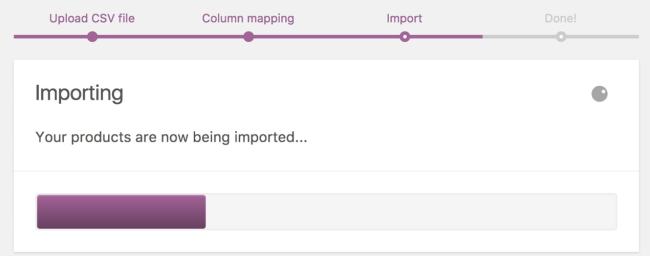
Pojaviće vam se prozor sa porukom ‘’Importing. Your products are now being imported’’. Sačekajte da Importer završi uvoz vaših proizvoda. Ne osvežavajte browser dok je ovaj proces u toku. Kada se uvoz završi, otvoriće vam se ekran sa porukom Done! Odatle možete kliknuti na View Products da biste pregledali uvezene proizvode i uverili se da su ispravno uvezeni.
Izvoz proizvoda
Ukoliko je potrebno da izvezete proizvode iz vaše WooCommerce prodavnice, proces je veoma jednostavan:
U vašem WordPress admin dashboard-u idite na opciju WooCommerce → Products i kliknite Export sa vrha ekrana.
Otvoriće vam Export products to a CSV file. Odatle možete da odaberete koje kolone, tipove proizvoda i kategoriju proizvoda želite da izvezete.
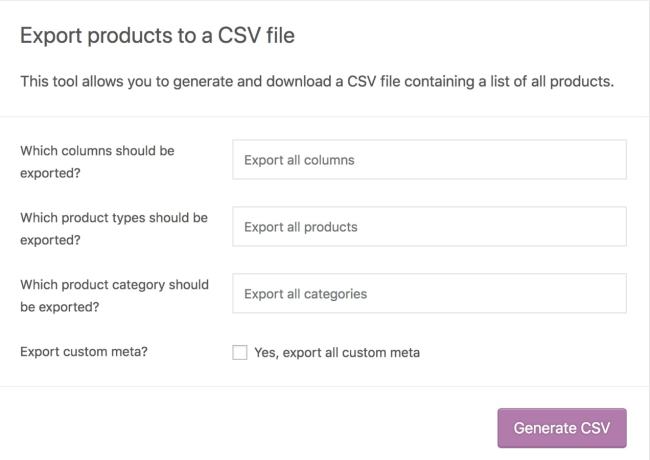
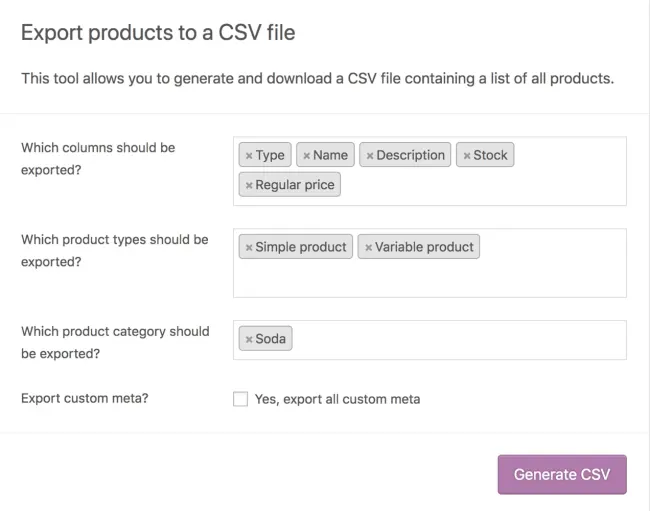
Izaberite šta želite i kliknite na Generate CSV.
Sačekajte da se završi izvoz i preuzimanje vašeg fajla.
Izvoz podataka o proizvodima i porudžbinama uz pomoć WooCommerce Analytics
WooCommerce Analytics pruža izveštajne detalje o prodaji, proizvodima i porudžbinama vaše prodavnice. Izvoz ovih podataka je koristan ako želite da pregledate najprodavanije proizvode, uporedite prihod za različite vremenske periode, dobijete pregled nivoa zaliha ili identifikujete vaše najvernije kupce.
Iako ne možete direktno da uvezete eksterne podatke u WooCommerce Analytics, ako koristite verziju WooCommerce-a stariju od 4.0 i nadograđujete je na verziju 4.0 ili noviju, možete da uvezete istorijske podatke iz prethodne verzije WooCommerce-a.
Imajte u vidu da je WooCommerce Analytics ograničen na high-level podatke i ne uvozi/izvozi kompletne informacije o proizvodima ili porudžbinama. Ako vam je potrebna detaljna informacija o tome koliko je prodaja ostvareno u određenoj zemlji tokom određenog vremenskog perioda, ili želite da masovno editujete opise proizvoda u vašoj prodavnici, moraćete te podatke da izvezete direktno iz vaše baze podataka ili da koristite ekstenziju kao što je “Import Export Suite for WooCommerce”.
Izvoz analitike proizvoda
Pod opcijom Products Analytics možete odabrati datum ili period da biste videli sve prozvode, samo određeni proizvod ili odabrali uporedni pregled proizvoda.
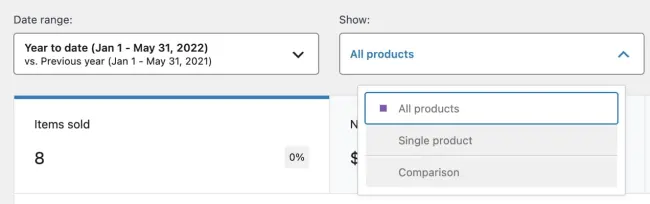
Izveštaji i proizvodu uključuju:
- Naziv proizvoda (Product title)
- SKU
- Broj prodatih komada proizvoda (Number of items sold)
- Neto prodaju (Net sales)
- Broj porudžbina (Number of orders)
- Kategorije (Categories)
- Broj varijacija (Number of variations)
- Stanje na zalihama (Stock Status (In Stock, Low Stock, Out of Stock, N/A)
- Količina na zalihama (Stock Quantity)
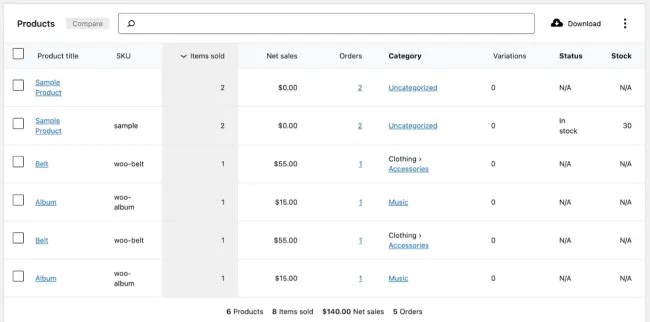
Da biste filtrirali vaše rezultate za određene kolone sa podacima, kliknite na tri uspravne tačke u gornjem desnom uglu prozora.
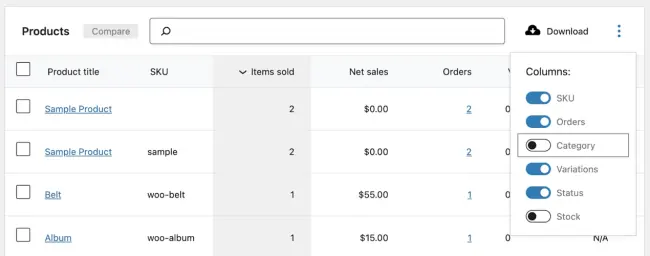
Možete da uključite ili isključite kolone SKU, Category, Variations, Status i Stock. Kada prilagodite podatke za vaši izveštaj, kliknite na dugme Download u gornjem desnom uglu prozora. Nakon toga će vaši podaci biti preuzeti kao CSV fajl.
Eksport analitike porudžbina
Pod opcijom Order Analytics, možete da izaberete datum ili period, a zatim možete da vidite sve porudžbine ili da izaberete iz nekih od naprednih filtera:
- Status porudžbine (Order Status)
- Proizvodi (Products)
- Varijacije (Variations)
- Kupon kodovi (Coupon Codes)
- Tip kupca (Customer Type)
- Refundacije (Refunds)
- Poreska stopa (Tax Rate)
- Atributi (Attributes)
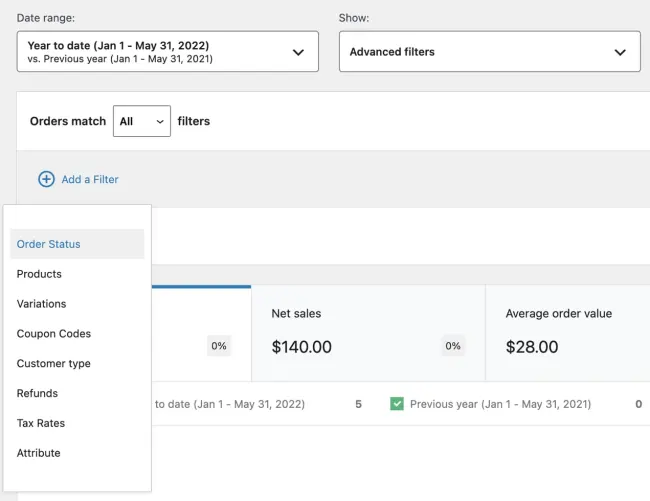
Izveštaji o porudžbinama uključuju:
- Datum (Date)
- Broj porudžbine (Order number)
- Status (Status)
- Ime kupca (Customer name)
- Tip kupca (Customer type)
- Kupljeni proizvodi (Product(s) purchased)
- Broj prodatih komada proizvoda (Number of items sold)
- Korišćeni kuponi (Coupon(s) used)
- Neto prodaja (Net sales)
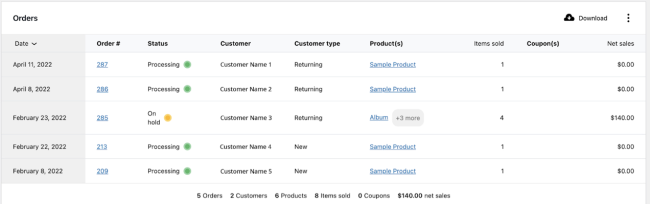
Da biste filtrirali vaše rezultate za određene kolone podata, kliknte na vertikalne tri tačke u gornjem desnom uglu.
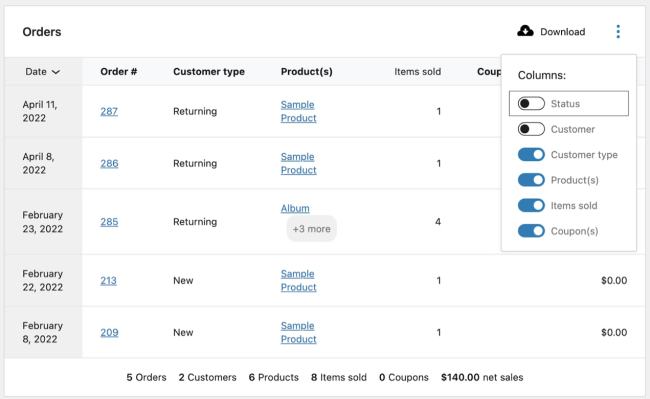
Možete da uključite ili isključite kolone Status, Customer, Customer type, Product(s), Items sold i Coupon(s). Kada podesite sve kako želite, kliknite na dugme Download u gornjem desnom uglu prozora. Vaši podaci će biti preuzeti kao CSV fajl.
Izvoz podataka o proizvodima i porudžbinama pomoću WordPress-ovog Export tool-a
WordPress vam originalno dozvoljava da izvezete različite post tipove kao XML fajlove. Ova funkcionalnost se nalazi pod Tools → Export u vašem WordPress admin dashboard-u.
WordPress-ov Export alat može da izveze prilagođene post tipove poput:
- Proizvoda (Products)
- Varijacije (Variations)
- Porudžbine (Orders)
- Refundacije (Refunds)
- Kupone (Coupons)
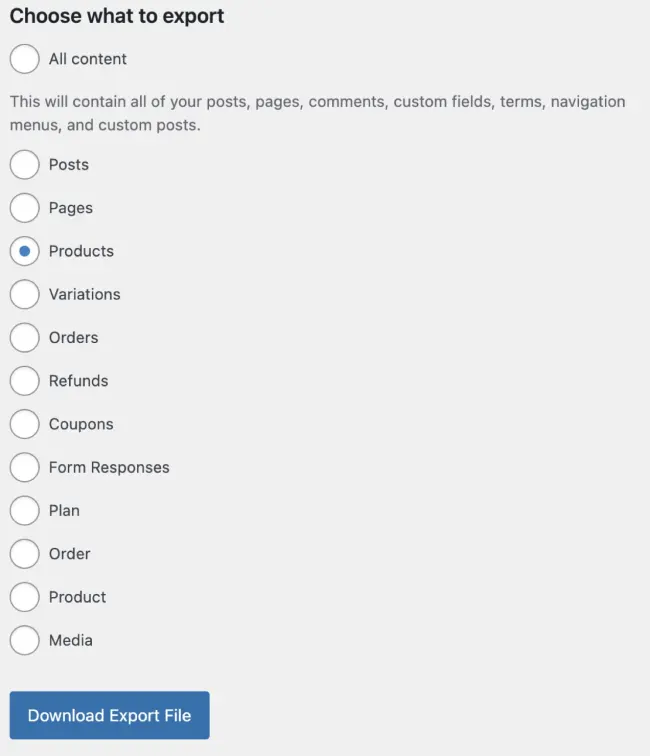
Napomena: Prilikom izvoza izaberite opciju Products ili Orders umesto Product ili Order.
Imajte na umu da su za izvoz porudžbina, rezultati donekle limitirani u tome što ne uključuju imena proizvoda ili prodatu količinu u svakoj porudžbini.
Formatiranje WordPress-ovog Export alata možda neće biti idealno za vaše potrebe. Podaci će biti eksportovani kao XML fajl, pa ukoliko planirate da uvezete te podatke direktno u drugu WooCommerce prodavnicu, verovatno ćete želeti da vidite rezultate kao CSV fajl. Da biste to uradili moraćete ili da konvertujete XML u CSV fajl pomoću nekog od namenskih alata.
Rezultat formatiranja nisu baš pregledni podaci, pa može biti problem da ih sve pregledate u tom formatu. Ukoliko su vam potrebni detalji porudžbina, kao na primer koji su proizvodi poručeni i koliko njih, opet ćete morati da izvezete te podatke direktno iz baze podataka, ili da koristite neki od namenskih plugina za tu akciju.
Uvoz podataka o proizvodima i porudžbinama pomoću WordPress-ovog Import tool-a
Da biste uvezli podatke o proizvodima ili porudžbinama koristeći alat za uvoz na WordPress platformi, morate se pobrinuti da je vaš fajl formatiran upravo kao fajl za izvoz za tip posta koji uvozite. Izvoz tipa objave može da vam da obrazac kako da podesite svoj fajl za uvoz.
Ovaj izvezen fajl će takođe definisati koje vrste podataka mogu biti uvezene. To je posebno važno kada je reč o informacijama o porudžbinama, jer post tipovi Orders ne uključuju kompletne informacije o porudžbini.
Iako možete uređivati svoj fajl kao CSV, kada konfigurišete fajl, trebalo bi da se pobrinete da ga sačuvate kao XML fajl.
Kada je vaš fajl spreman i sačuvan u XML formatu, ortvorite svoj WordPress admin dashboard i idite na opciju Tools → Import.
Skrolujte do dna sledećeg ekrana dok ne pronađete WordPress opciju, a zatim kliknite dugme Run importer.
Izaberite svoj XML fajl klikom na dugme Choose File, a zatim kliknite na dugme Upload file and import.
Korišćenje WooCommerce ekstenzija za uvoz i izvoz proizvoda i porudžbina
Najbrži i najbezbedniji način (u smislu mogućih grešaka) da uvezete i izvezete svoje WooCommerce proizvode i porudžbine je da koristite ekstenziju. Na taj način štedite vreme i umanjujete mogućnost da dođe do potencijalnih grešaka.
U zavisnosti od podataka koji su vam potrebni, postoji nekoliko odličnih rešenja između kojih možete da izbarete ono koje najviše odgovara vašim potrebama:
- Import Export Suite for WooCommerce
- Product CSV Import Suite
- Customer/Order/Coupon CSV Import Suite
- WooCommerce Customer/Order/Coupon Export
- Import Export Suite for WooCommerce
Sa ovim alatom možete da masovno uvezete, izvezete, migrirate i ažurirate sve svoje WooCommerce podatke, koristeći ili CSV ili XML fajl. Podržani su sledeći tipovi proizvoda:
- simple
- grouped
- external
- variable
Takođe, možete da uvezete i izvezete porudžbine, recenzije proizvoda, kupone, pretplate i korisnike/kupce.
Import Export Suite for WooCommerce
Ovaj alat uključuje nekoliko drugih korisnih funkcionalnosti, kao što su:
Planirani uvozi i izvozi: Možete automatizovati vaše uvoze i izvoze prema rasporedu koji odaberete. Ovi procesi se izvršavaju u pozadini, tako da možete nastaviti raditi na drugim delovima vašeg sajta.
Istorija uvoza/izvoza: Alat čuva kompletnu istoriju vaših uvoza i izvoza i omogućava ponovno pokretanje istih uvoza/izvoza.
Podaci i evidencije o greškama: Možete pregledati sve podatke vezane za vaše procese uvoza/izvoza i proveriti evidencije o greškama ako proces ne uspe i treba da rešite neki problem.
Kreiranje prilagođenih izvoza pomoću filtera: Možete odrediti ukupan broj proizvoda za izvoz, preskočiti prvih n izvoza, uključiti ili isključiti proizvode po kategoriji i navesti konkretne proizvode za izvoz po imenu proizvoda.
Uvoz i izvoz prilagođenih polja i skrivenih metapodataka
Product CSV Import Suite
Proizvod CSV Import Suite je posebno namenjen za uvoz i izvoz proizvoda. Osim mogućnosti uvoza i izvoza istih vrsta proizvoda koje WooCommerce podrazumevano omogućava, takođe je podešen da upravlja podacima iz WooCommerce Bookings, Product Vendors, WooCommerce Brands, Google Product Feed i WooCommerce Photography.
Ovaj alat može da zabeleži informacije prilagođenih polja i taksonomija koje možete uključiti u svoje uvoze i izvoze. Takođe će uvesti prilagođene podatke iz ekstenzija poput Product Add-Ons i Dynamic Pricing.
Sa Product CSV Import Suite, imate veći stepen kontrole nad podacima proizvoda koje izvozite iz vaše prodavnice. Takođe možete izvoziti proizvode u draft verziji.
Customer/Order/Coupon CSV Import Suite
Customer/Order/Coupon CSV Import Suite je samo alat za uvoz. Ne kreira izvoz, pa za tu namenu morate kupiti prateći plugin WooCommerce Customer/Order/Coupon Export ili neki drugi plugin za izvoz npoudžbina ako želite da izvezete informacije o porudžbinama.
Importer može da rukuje sa nekoliko različitih formata za uvoz, i kolone mogu biti mapirane na odgovarajuća polja u WooCommerce-u kako bi se spojile ili kreirale porudžbine. Vaši podaci se mogu uvesti putem fajla, kopirati i zalepiti ili dodati putem URL-a.
Osim uvoza i spajanja porudžbina, možete uvesti i spajati kupce i kupone. Ova ekstenzija vam takođe omogućava uvoz prilagođenih polja i taksonomija povezanih sa porudžbinama, kupcima i kuponima.
Podržane su višestruke metode dostave po porudžbini i uvoz podataka o porudžbinama se izvršava u pozadini kako biste mogli da uvozite velike skupove podataka bez rizika od timeout greške.
WooCommerce Customer/Order/Coupon Export
WooCommerce Customer/Order/Coupon Export je alat samo za izvoz koji generiše datoteke u CSV i XML formatu. Ako vam je potrebno da uvezete podatke o kupcima, porudžbinama ili kuponima, možete koristiti prateći plugin, Customer/Order/Coupon CSV Import Suite.
Pomoću ove ekstenzije možete izvoziti pojedinačne porudžbine, kupce ili kupone, i automatizovati svoje izvoze putem prenosa podataka preko FTP-a, HTTP POST-a ili e-mail-a. Proces izvoza se asinhrono izvršava u pozadini na vašem sajtu, tako da možete da nastavite sa radom na drugim delovima vaše WooCommerce prodavnice, dok se proces izvoza završava u pozadini.
Druge korisne funkcionalnosti uključuju:
Prilagođeni formati koji uključuju meta podatke o kupcima i porudžbinama. Takođe možete prilagoditi izvoze prema vašem CRM-u ili sistemu za ispunjavanje porudžbina – promeniti raspored i dodati nova polja i uključiti prilagođene meta podatke i statičke vrednosti.
Generisanje grupnih izvoza na zahtev ili prema unapred definisanim parametrima.
Kompatibilan je sa plugin-ima kao što su Local Pickup Plus i Checkout Add-Ons, kao i sa mnogim drugim plugin-ima
Koje rešenje je pravo za vas?
Kao što znate, ne postoji univerzalno rešenje koje odgovara svakom projektu. Možda za vaš projekat već imate ono što vam je potrebno u vidu ugrađenih alata za uvoz i izvoz u okviru WooCommerce platforme, kao i putem WooCommerce Analytics-a. Ukoliko imate neke specifične zahteve, onda možda neka premijum ekstenzija poput “Import Export Suite for WooCommerce” može biti najbolje rešeenje za vas.
Ideja je da pažljivo razmotite zahteve koji su pred vama i definišete jasne ciljeve, a zatim i odaberete rešenje koji se najbolje uklapa u sve to.
Nenad Mihajlović